¿Cómo solucionar la faltante opción por defecto de Planes de Energía y CsEnabled??
Problema: Hey. No sé qué hacer. Los planes de energía han desaparecido de mi PC tras actualizar Windows 10. Los planes de energía no existen y la clave CsEnabled no existen ya tampoco. El mensaje que recibo. Tampoco puedo encontrar opciones normales ahí. ¿Puedo volver a tenerlas? ¿Cómo puedo solucionar este problema de opciones faltantes? ¡Ayuda!
Respuesta resuelta
Estas opciones por defecto de Planes de Energía y CsEnabled son configuraciones del sistema que gestionan el uso de energía del ordenador. La reunión de preferencias de hardware y sistema ayudan al ordenador a ahorrar energía, maximiza el rendimiento y logra un balance entre el adecuado rendimiento y energía utilizada. Sin embargo, los usuarios declaran que algunas opciones como esta desaparecen, y cualquier ajuste de energía no puede ser modificado o encontrado.
Los Planes de Energía por defecto y las opciones de CsEnabled que desaparecen crean frustración y cambian mucho para mucha gente. Los usuarios confían en estos planes y pueden normalmente encontrar estas opciones en la configuración. La gente declara que solo el plan seleccionado – equilibrado puede encontrarse tras una particular actualización de Windows. Varios problemas con los ajustes o aplicaciones se pueden desencadenar por la actualización.
Normalmente, los Planes de Energía y la opción CsEnabled tiene más opciones. El plan de ahorro – el que reduce el rendimiento para ahorrar energía, Equilibrado y de Alto Rendimiento – el que aumenta el brillo de la pantalla e incrementa el rendimiento, son las opciones que pueden encontrarse por defecto. De acuerdo con la gente que se queja sobre este problema, tras actualizar el sistema operativo, solo hay dos opciones disponibles. El problema puede estar causado por una corrupción del sistema o una actualización con error que haya sido instalada recientemente.
Las entradas del registro modificadas y otros archivos o configuraciones retocadas pueden desencadenar que desaparezcan los Planes de Energía y CsEnabled o diferentes opciones de energía. Estos son problemas que pueden producirse por aplicaciones indeseadas o incluso por ciber infecciones. Puedes solucionar estos Planes de Energía por defecto y la opción de CsEnabled modificando estas configuraciones e incluso alterando el registro de Windows.
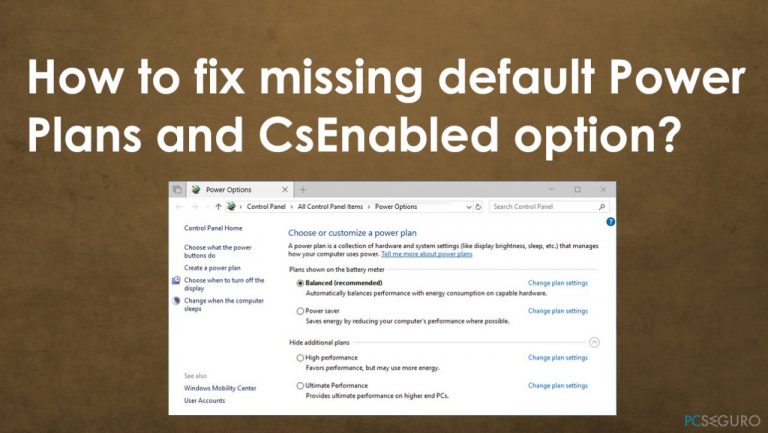
Cómo solucionar la desaparición de los Planes de Energía por defecto y la opción CsEnabled
Es posible solucionar los Planes de Energía por defecto y la opción de CsEnabled que desaparecen. No es recomendable cambiar ningún ajuste crucial o incluso archivos en el ordenador, carpetas del sistema que pueden dañar el ordenador sin que necesiten de tu conocimiento. Puedes volver a una actualización previa para deshacerte del problema. Es una posible solución al problema ejecutar FortectMac Washing Machine X9 para reparar los archivos del sistema alterados o corruptos. Supongamos que las piezas afectadas en las carpetas del sistema o las claves de registro de Windows desencadenan problemas en el sistema. Puedes ejecutar este programa como primer paso para solucionar el problema. Una vez que los archivos necesarios son reparados o reemplazados y el problema aún persiste, puedes ir a los pasos de abajo que muestran las soluciones manuales.
Restaurar los Planes de Energía desaparecidos a través del Símbolo del Sistema
- Ve al Símbolo del Sistema buscándolo a través de la búsqueda Windows.

- Asegúrate de Ejecutar como Administrador.
- Escribe el comando powercfg -restoredefaultschemes y pulsa Enter.
- Cierra la ventana cuando el proceso se complete.
Restaurar planes de energía particulares
- Abre el Símbolo del Sistema.
- Para recuperar el uso del Ahorro de Energía: powercfg.exe -duplicatescheme a1841308-3541-4fab-bc81-f71556f20b4a
- Para recuperar al plan de Alto Rendimiento: exe -duplicatescheme 8c5e7fda-e8bf-4a96-9a85-a6e23a8c635c; exe -duplicatescheme e9a42b02-d5df-448d-aa00-03f14749eb61
- Para recuperar el plan Equilibrado: exe -duplicatescheme 381b4222-f694-41f0-9685-ff5bb260df2e.
Crear un Plan de Energía
- Pulsa la tecla Windows y R a la vez para abrir la ventana de Ejecutar.
- Click en Crear Plan de Energía en el panel izquierdo.
- Elige un tipo de plan de energía y haz click en Siguiente.
- Selecciona ajustes particulares para el plan.
- Click en Crear.
o
- Click derecho en Inicio y ve a Opciones de Energía.
- Elige Ajustes de Energía Adicionales en Ajustes relacionados.
- Elige Crear un plan de energía.
- Click en Alto rendimiento.
- Selecciona todos los ajustes.
- Click en Crear.
Comprobar los ajustes de Plan de Energía para solucionar los Planes de Energía y opción CsEnabled desaparecidas
- Ve a Configuración.
- Elige Sistema y luego Opciones de Energía y Suspensión.
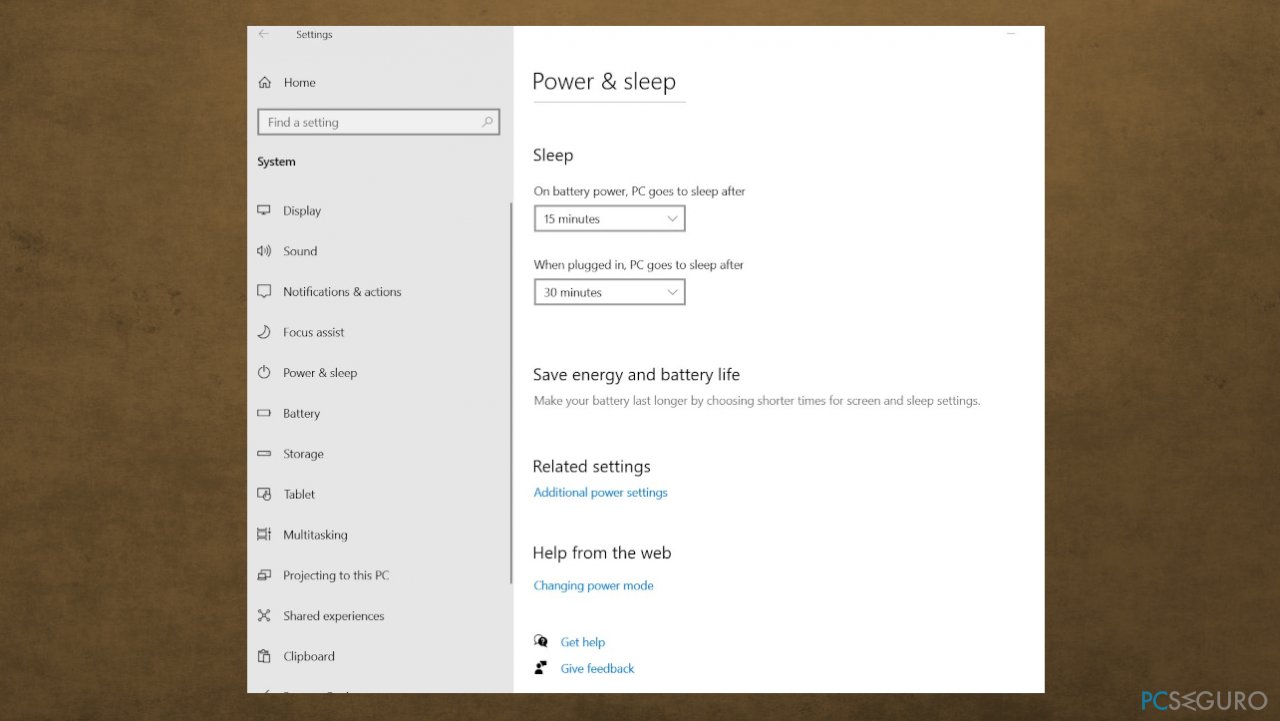
- Comprueba tus planes bajo Ajustes de Energía adicionales o Ajustes relacionados.
Solucionador de problemas de Energía
- Escribe solucionador de problemas en la búsqueda.
- .
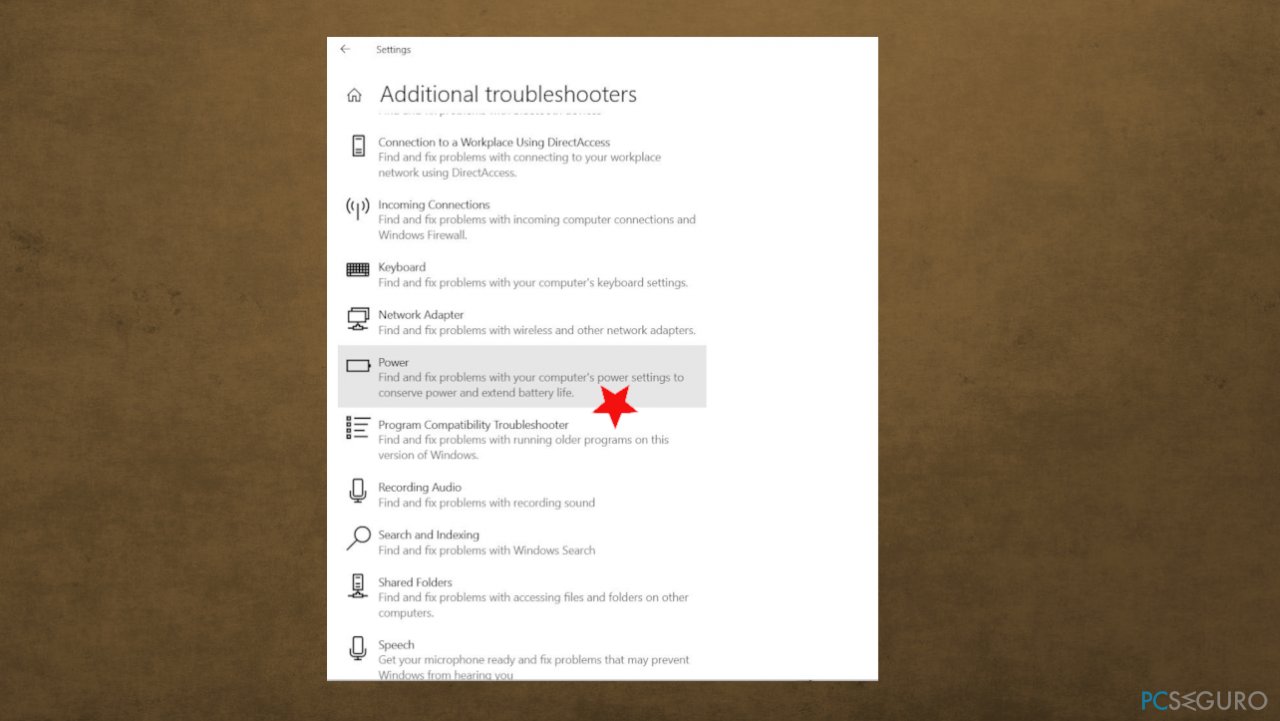
- Elige Energía y ve a Avanzado.
- Elige Ejecutar el solucionador de problemas.
- Click en Siguiente y sigue el proceso.
Editar el registro para solucionar los Planes de Energía desparecidos y la opción CsEnabled
- Click derecho en Inicio y selecciona Ejecutar.
- Escribe regedit y pulsa Enter.
- Ve a: HKEY_LOCAL_MACHINE\\SYSTEM\\CurrentControlSet\\Control\\Power
- En la derecha, encuentra la clave CsEnabled y pulsa en ella.
- Elige modificar.
- Cambia el valor de 1 a 0.
- Reinicia.
- Comprueba los Planes de Energía.
Repara tus Errores automáticamente
El equipo de pcseguro.es está intentando hacer todo lo posible para ayudar a los usuarios a encontrar las mejores soluciones para eliminar sus errores. Si no quieres comerte la cabeza con técnicas de reparación manuales, por favor, usa los programas automáticos. Todos los productos recomendados han sido probados y aprobados por nuestros profesionales. Las herramientas que puedes usar para solucionar tu error se encuentran en la lista de abajo.
Prevén que páginas webs, ISP y otras partes te rastreen
Para permanecer completamente anónimo y prevenir que ISP y el gobierno te espíe, deberías emplear la VPN Private Internet Access. Te permitirá conectarte a internet siendo completamente anónimo encriptando toda la información, previniendo rastreadores, anuncios, así como contenido malicioso. Más importante, pondrás fin a las actividades ilegales que la NSA y otras instituciones gubernamentales realizan sin tu consentimiento.
Recupera tus archivos perdidos rápidamente
Las circunstancias imprevistas pueden ocurrir en cualquier momento mientras usas el ordenador: puede ser por un corte de luz, por un pantallazo azul de la muerte (BSoD) o porque actualizaciones aleatorias de Windows puedan reiniciar tu ordenador cuando estás lejos unos minutos. Como resultado, el trabajo de la escuela, tus documentos importantes y otros datos pueden perderse. Para recuperar tus archivos perdidos, puedes usar Data Recovery Pro – busca a través de las copias de los archivos que aún están disponibles en tu disco duro y los recupera fácilmente.



Qué más puedes añadir sobre el problema: "¿Cómo solucionar la faltante opción por defecto de Planes de Energía y CsEnabled??"
Lo siento, debes estar conectado para publicar un comentario.